第一步:进入教务管理后台
「管理中心」-「核心功能」-「个性化设置」
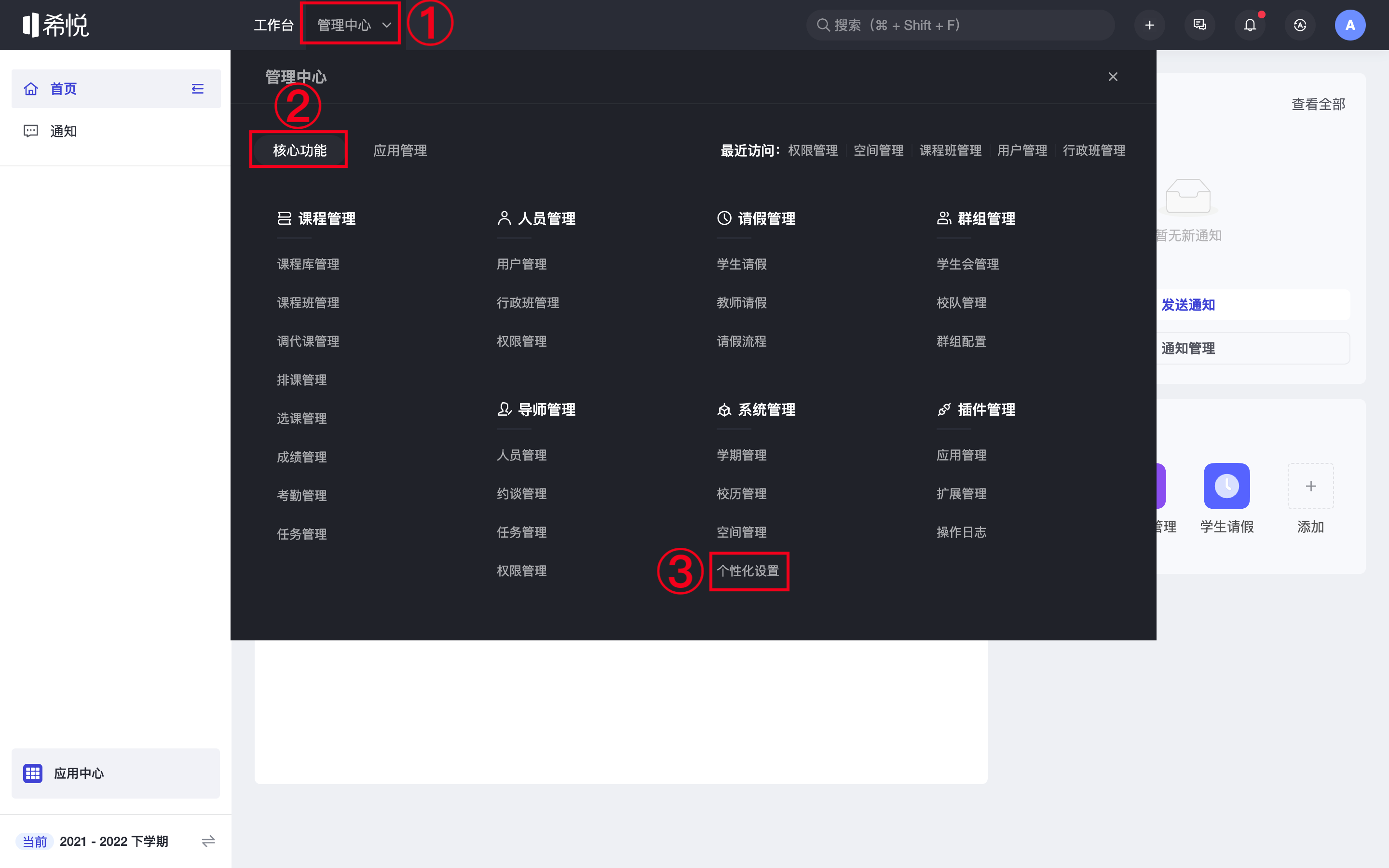
第二步:
「登录与导航」页面后,进入登录页设置。

第三步:
「添加图片」「添加背景图」。


上传图片,点击「确定」。

「登录页预览」。

「保存」。

第四步:
「上传图片」,完成图片上传;点击「登录页预览」,「保存」



第五步:
「显示学校名称」「显示系统名称」「登录页预览」,「保存」。

第六步:
「登录页预览」,「保存」。

第七步:
「登录页预览」,「保存」。

点击顶部「管理中心」-「核心功能」-「个性化设置」,进入个性化设置管理后台。
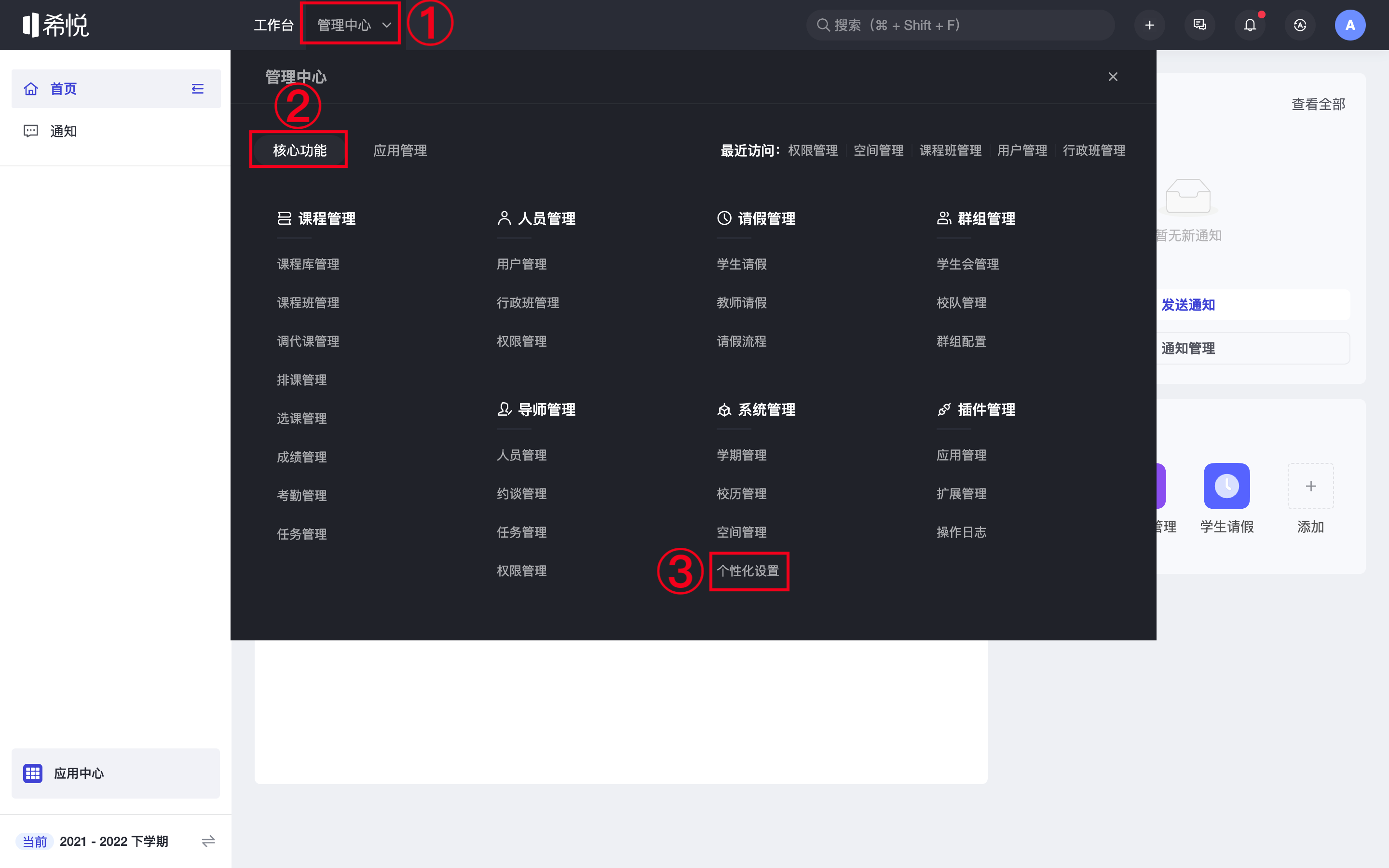
进入「登录与导航」页面后,进入登录页设置。

点击「添加图片」–「添加背景图」。


上传图片,点击「确定」。

点击「登录页预览」。

确认无误后点击「保存」。

点击「上传图片」,完成图片上传;点击「登录页预览」,确认无误后点击「保存」。


登录页Logo将显示在登录页,如图左上所示:

在名称设置,勾选「显示学校名称」或「显示系统名称」,点击「登录页预览」,确认无误后点击「保存」。

填写登录备注信息,点击「登录页预览」,确认无误后点击「保存」。

填写忘记密码提示信息,点击「登录页预览」,确认无误后点击「保存」。

